Průvodce krok za krokem: Jak aktualizovat službu Among Us ve službě Steam
Jak aktualizovat hru Among Us ve službě Steam? Pokud jste fanoušky populární hry pro více hráčů Among Us, je pravděpodobné, že se budete chtít …
Přečtěte si článek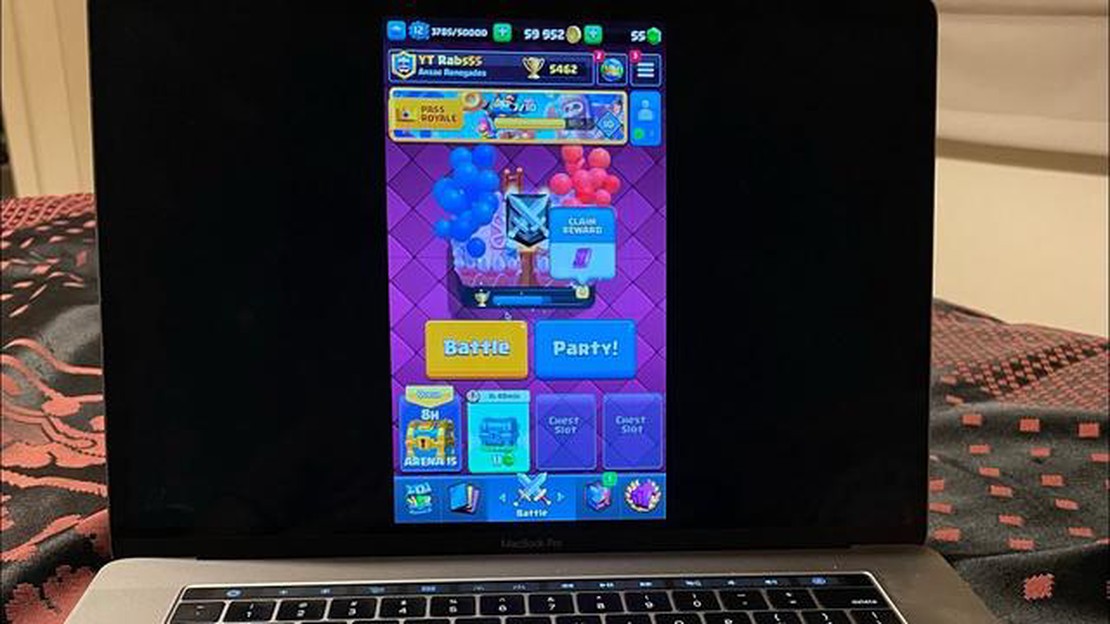
Pokud jste fanoušky populární mobilní hry Clash Royale a chcete si ji zahrát na Macu v roce 2022, máte štěstí! Ačkoli je hra Clash Royale primárně určena pro mobilní zařízení, existují způsoby, jak ji bez problémů hrát i na Macu. V tomto průvodci vás krok za krokem provedeme postupem, jak si Clash Royale zahrát na Macu.
Krok 1: První věc, kterou musíte udělat, je stáhnout si emulátor Androidu pro váš Mac. Jedním z nejoblíbenějších emulátorů je BlueStacks, který umožňuje spouštět aplikace pro Android na vašem počítači. Přejděte na webové stránky BlueStacks a stáhněte si emulátor pro Mac.
Krok 2: Po dokončení stahování otevřete instalační program BlueStacks a podle pokynů na obrazovce nainstalujte emulátor do počítače Mac. Dokončení instalace může trvat několik minut.
Krok 3: Po dokončení instalace spusťte BlueStacks v počítači Mac. Budete vyzváni k přihlášení pomocí účtu Google. Přihlaste se pomocí stávajícího účtu nebo si vytvořte nový, pokud účet Google ještě nemáte.
Krok 4: Po přihlášení se zobrazí domovská obrazovka BlueStacks. Vyhledejte aplikaci Obchod Play a kliknutím na ni ji otevřete.
Krok 5: V Obchodě Play vyhledejte Clash Royale a kliknutím na tlačítko Instalovat stáhněte a nainstalujte hru do počítače Mac.
Krok 6: Po dokončení instalace můžete Clash Royale spustit z domovské obrazovky BlueStacks. Hra se otevře v okně na počítači Mac a můžete ji začít hrát stejně jako na mobilním zařízení.
To je vše! Úspěšně jste si stáhli a nainstalovali Clash Royale na svůj Mac pomocí emulátoru Androidu. Nyní si můžete vychutnat hraní hry na větší obrazovce a s myší a klávesnicí pro lepší ovládání. Bavte se!
Pokud jste vášnivými hráči a vlastníte počítač Mac, možná vás zajímá, jak hrát Clash Royale na svém počítači. Hra je sice primárně určena pro mobilní zařízení, ale existují způsoby, jak si ji užít i na Macu. Postupujte podle tohoto průvodce krok za krokem a začněte:
To je vše! Nyní si můžete užívat hraní Clash Royale na počítači Mac v roce 2022. Nezapomeňte svůj emulátor a hru Clash Royale aktualizovat, abyste si zajistili plynulé hraní a přístup k novým funkcím. Bavte se při soubojích se svými soupeři a stoupejte po žebříčcích v této populární mobilní hře!
Pokud chcete hrát Clash Royale na počítači Mac, musíte si stáhnout emulátor Androidu. Emulátor Androidu je software, který vám umožní spouštět aplikace pro Android na počítači.
Pro Mac je k dispozici několik emulátorů Androidu, ale jednou z nejoblíbenějších voleb je Bluestacks. Bluestacks je bezplatný emulátor, který hráči hojně používají k hraní mobilních her na svých počítačích.
Nyní, když máte Bluestacks nainstalovaný a nastavený na svém Macu, jste připraveni stáhnout a hrát Clash Royale. V další části vás provedeme procesem stahování a instalace hry Clash Royale do počítače Mac pomocí aplikace Bluestacks.
Přečtěte si také: Název objektů Minecraft pro příkazy
Krok 1: Nejprve si musíte do počítače Mac stáhnout a nainstalovat emulátor systému Android. K dispozici je několik možností, například Bluestacks, NoxPlayer a Genymotion. Vyberte si emulátor, který vyhovuje vašim preferencím, a postupujte podle pokynů k instalaci poskytnutých vývojářem.
Krok 2: Po instalaci emulátoru spusťte program v počítači Mac.
Přečtěte si také: Recenze Nvidia GeForce RTX 3050: Stojí za ten humbuk?
Krok 3: V emulátoru přejděte do obchodu Play a přihlaste se pomocí účtu Google. Pokud účet Google nemáte, vytvořte si ho předtím, než budete pokračovat.
Krok 4: Ve vyhledávacím řádku Obchodu Play vyhledejte položku “Clash Royale”.
Krok 5: Ve výsledcích vyhledávání klikněte na ikonu aplikace Clash Royale.
Krok 6: Na stránce aplikace Clash Royale klikněte na tlačítko “Instalovat”, čímž zahájíte proces stahování a instalace.
Krok 7: Po dokončení instalace můžete Clash Royale spustit v emulátoru Androidu a začít hrát hru na Macu. Podle pokynů ve hře si vytvořte účet nebo se přihlaste pomocí stávajícího účtu.
Poznámka: Hraní Clash Royale v emulátoru Android může vyžadovat stabilní internetové připojení, aby bylo zajištěno plynulé hraní a nedocházelo ke zpoždění. Kromě toho je důležité pravidelně aktualizovat emulátor i aplikaci Clash Royale, abyste měli přístup k nejnovějším funkcím a opravám chyb.
Ano, Clash Royale můžete hrát na počítači Mac. Existuje několik způsobů, jak to udělat, včetně použití emulátoru Androidu nebo oficiálního programu Supercell s názvem Supercell ID.
Emulátor Androidu je software, který umožňuje spouštět aplikace pro Android na počítači Mac. Emuluje operační systém Android a umožňuje vám používat mobilní aplikace na počítači.
Chcete-li hrát Clash Royale na počítači Mac pomocí emulátoru Android, musíte si nejprve stáhnout a nainstalovat program emulátoru Android, jako je BlueStacks nebo NoxPlayer. Po instalaci emulátoru můžete v obchodě Google Play v emulátoru vyhledat hru Clash Royale a stáhnout ji. Poté můžete Clash Royale spustit a začít hrát.
Supercell ID je oficiální program vyvinutý společností Supercell, tvůrci hry Clash Royale. Umožňuje vám hrát Clash Royale na více zařízeních, včetně Macu. Vytvořením Supercell ID můžete svůj postup ve hře propojit se svým účtem a přistupovat k němu z libovolného zařízení.
Chcete-li hrát Clash Royale na Macu pomocí Supercell ID, musíte si nejprve vytvořit účet Supercell ID. To provedete tak, že na svém mobilním zařízení otevřete aplikaci Clash Royale a přejdete do nabídky nastavení. Tam si podle pokynů vytvořte účet Supercell ID. Po vytvoření účtu si můžete z App Store stáhnout aplikaci Clash Royale pro Mac, přihlásit se ke svému účtu Supercell ID a začít hrát.
Jak aktualizovat hru Among Us ve službě Steam? Pokud jste fanoušky populární hry pro více hráčů Among Us, je pravděpodobné, že se budete chtít …
Přečtěte si článekJaké je další Call Of Duty? Call of Duty, populární série stříleček z pohledu první osoby, je již více než deset let stálicí v herním průmyslu. S …
Přečtěte si článekJaká je nejlepší kampaň ve hře Call of Duty? Call of Duty je bezpochyby jednou z nejoblíbenějších a nejúspěšnějších videoherních sérií všech dob. Tato …
Přečtěte si článekMyslím, že miluju Draconii, jedinou MMO o dracích, kteří v klidu sbírají mušle. V obrovské nabídce online her pro více hráčů je vzácné najít něco …
Přečtěte si článekJak na 1v1 ve Fortnite? Staňte se opravdovým mistrem Fortnite tím, že se zdokonalíte v umění bitev 1v1. Ve hře Fortnite jsou souboje 1v1 ultimátní …
Přečtěte si článekJak používat konzolové příkazy v aplikaci V Rising Vítejte v příručce pro začátečníky, jak efektivně používat konzolové příkazy ve hře V Rising. …
Přečtěte si článek